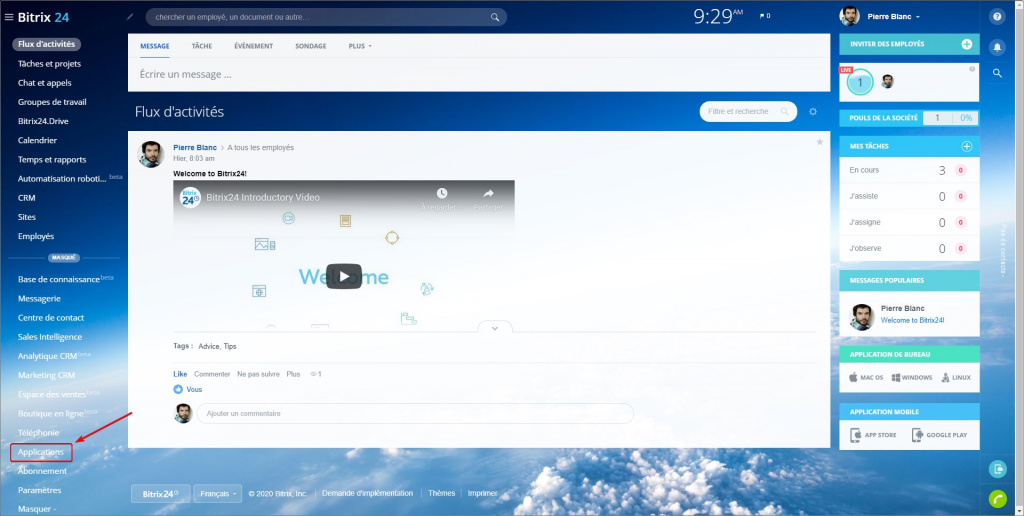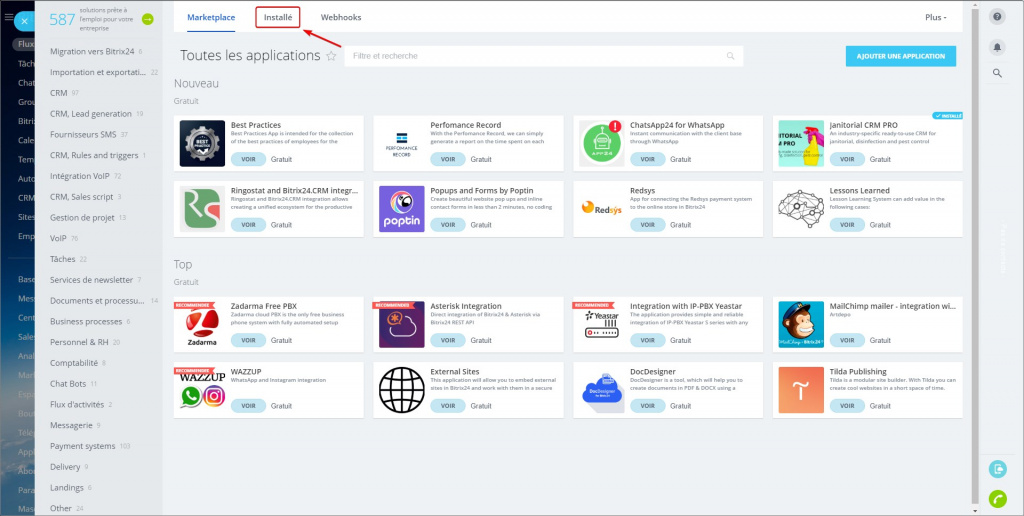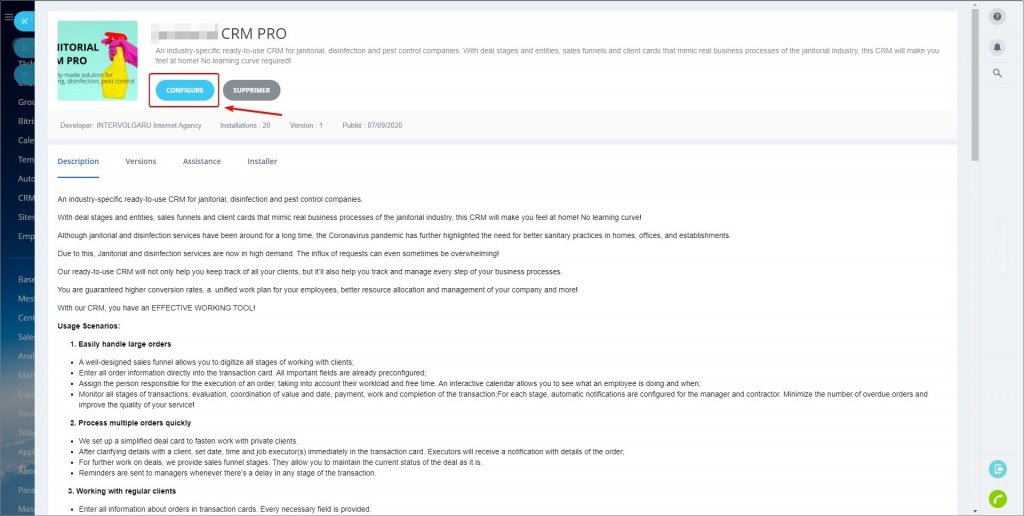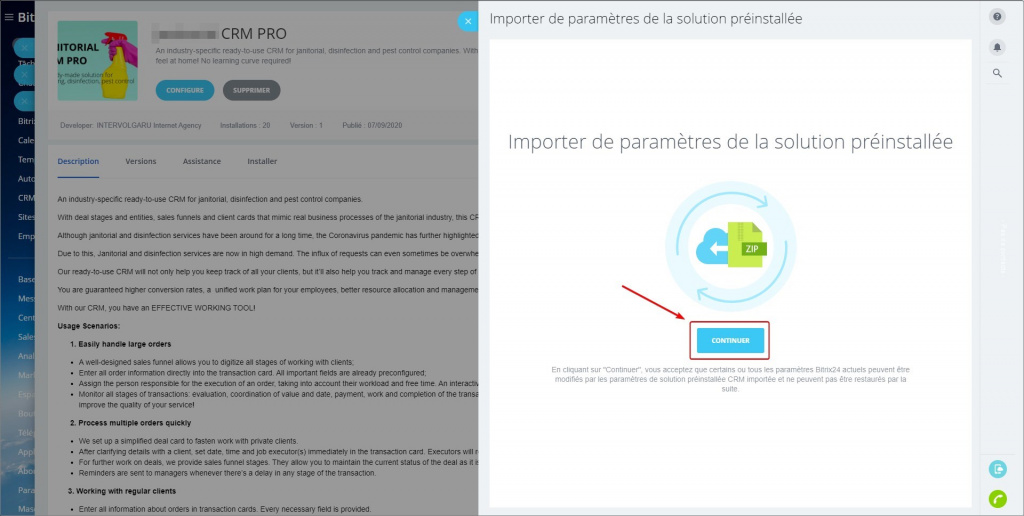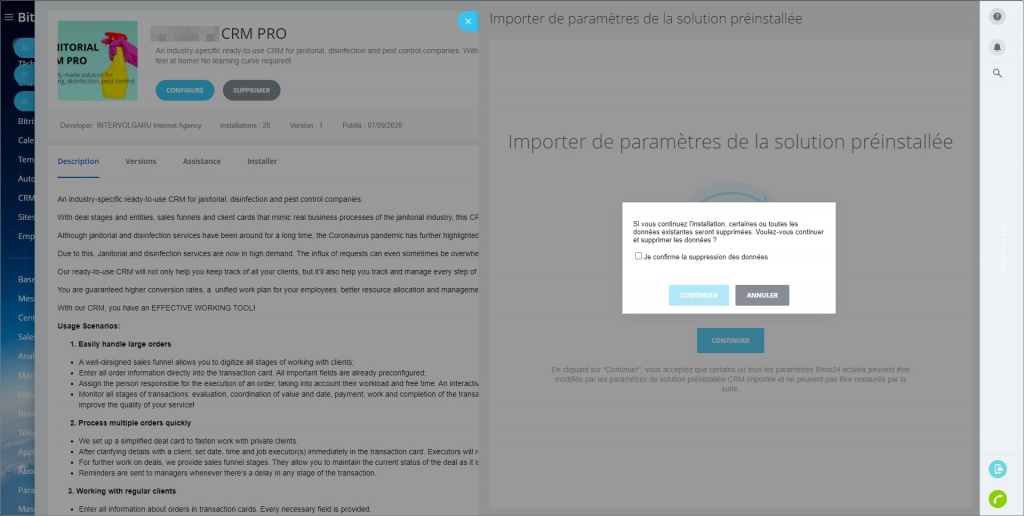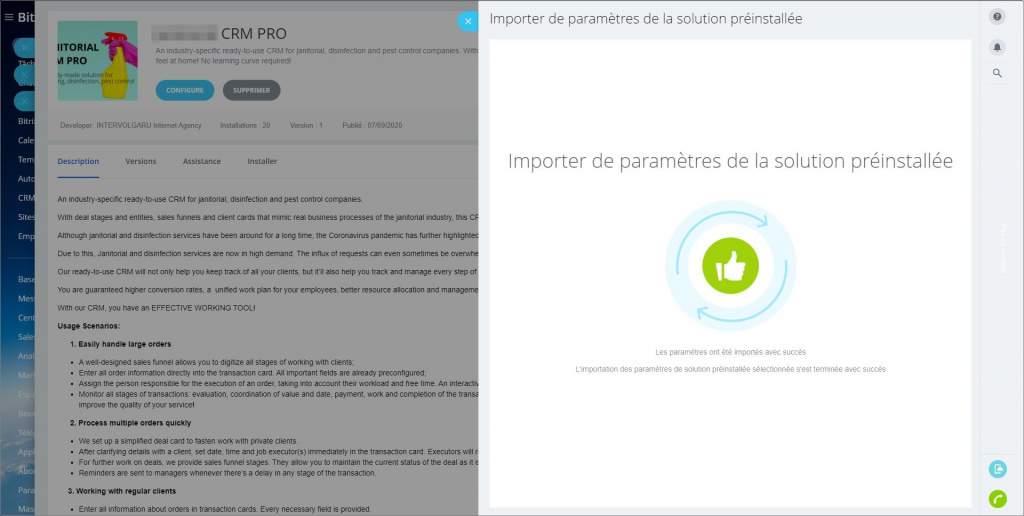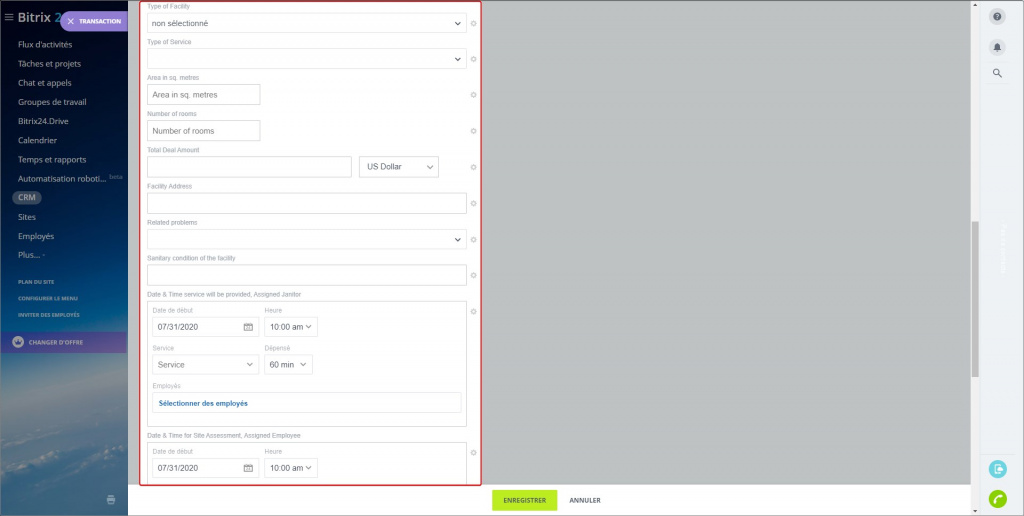Si vous recherchez un CRM prédéfini qui sera idéal pour votre type d'entreprise, Partenaire de Bitrix24 peut vous envoyer un lien d'enregistrement de compte Bitrix24 avec des paramètres CRM prédéfinis.
Accédez à la section Applications.
Ensuite, accédez à l'onglet Installé.
Sélectionnez une application (solution préinstallée) et cliquez sur Configurer (Configure).
Cliquez sur Continuer.
Il y aura un panneau d'avertissement indiquant que toutes vos données CRM seront supprimées. Si vous avez créé votre compte et immédiatement procédé à l'importation de paramètres de la solution préinstallée, vous n'avez rien à craindre.
L'importation de paramètres de la solution préinstallée prendra un certain temps. Si tout va bien, vous verrez le message indiquant que les paramètres ont été importés avec succès.
Vérifiez ce qui a changé dans votre CRM après l'importation de paramètres de la solution préinstallée. Accédez à la section CRM. Par exemple, il y a de nouvelles étapes de transaction et le nouveau pipeline de transactions.
Essayez d'ajouter une nouvelle transaction. Vous pouvez voir que le nouveau formulaire de transaction a été modifié et contient de nouveaux champs.
Erreur lors de l'installation d'une application supplémentaire
Si lors de l'importation de solutions préinstallée, une erreur « Application non trouvée (APPLICATION_NOT_FOUND) » se produit, cela signifie qu'il y a des applications dans votre Bitrix24 qui ne sont plus disponibles dans Market. Pour vérifier si l'application est dans le catalogue, ouvrez le fichier avec l'archive et trouvez le dossier "REST_APPLICATION". Dans le dossier, il y a des fichiers avec les codes des applications. Ouvrez le fichier, copiez le code et insérez-le dans le lien :
https://www.bitrix24.fr/apps/app/code_d'application/
Si l'application n'est plus disponible, vous pouvez :
- supprimer l'application du compte Bitrix24 dans lequel vous exportez,
- effacer l'intégralité du dossier "REST_APPLICATION" de l'archive,
- supprimer de l'archive uniquement les applications qui ne sont plus dans Market.